win8系统下关闭FN键的方法教程
发布时间:2016-01-27 来源:查字典编辑
摘要:通常很多笔记本电脑中会带有Fn按键,该键盘主要配合F1-F12按键所使用,并支持对屏幕亮度声音进行调整,不过有部分用户在操作计算机的时候,经...
通常很多笔记本电脑中会带有Fn按键,该键盘主要配合F1-F12按键所使用,并支持对屏幕亮度声音进行调整,不过有部分用户在操作计算机的时候,经常按到FN键,造成误操作,故此很多人想将该按键关闭,那么在win8系统下我们应该如何关闭Fn键呢?下面本文就为大家详细介绍下关闭FN按键的方法!
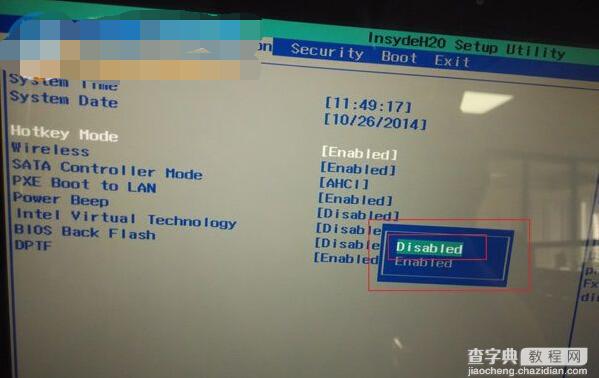 win8系统下关闭FN键的方法
win8系统下关闭FN键的方法
1、进入控制面板:选择常规-高级启动 点立即重启。
2、选择:疑难解答。
3、选择:高级选项。
4、选择:UEFI固件设置。
5、点击:重启。
6、重启之后系统自动进入bios界面,在这个界面可以看到有information、configuration、security、boot、exit五个菜单,我们进入第二个菜单(按键盘“→”进入)。
7、按键盘“↓”选择 hotkey mode(译为:热键模式)。
8、选择:disabled,然后按Fn+F10保存退出。。
9、设置就完成了。
通过上述方法我们就能够将FN键给屏蔽掉了, 所关闭后的FN键在windows系统下就没有任何用处了,如果你想开启同样可通过上述方法进行修改!


